ホームページ >ソフトウェアチュートリアル >コンピューターソフトウェア >Tencent Computer Butler でコンピュータの使用状況の追跡をクリアする方法_Tencent Computer Butler でコンピュータの使用状況の追跡をクリアする方法
Tencent Computer Butler でコンピュータの使用状況の追跡をクリアする方法_Tencent Computer Butler でコンピュータの使用状況の追跡をクリアする方法
- PHPz転載
- 2024-05-08 12:22:24986ブラウズ
Tencent Computer Manager は、ユーザーのコンピューター使用の追跡をクリアし、個人のプライバシーを効果的に維持できます。 PHP エディターの Yuzai が、ユーザーが簡単に問題を解決し、個人情報のセキュリティを保護できるように、Tencent Computer Manager がコンピューターの使用状況の追跡をどのようにクリアするかを詳しく紹介します。
1. 以下の図に示すように、Tencent Computer Manager を開き、左側のサイドバーで [ツールボックス] を選択します。
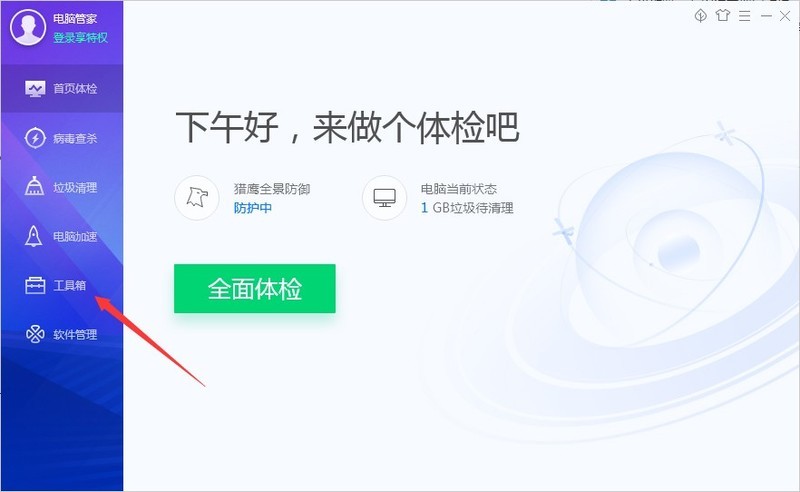
2. 下の図に示すように、右側のウィンドウで[トレースの消去]を見つけてダブルクリックして開きます。
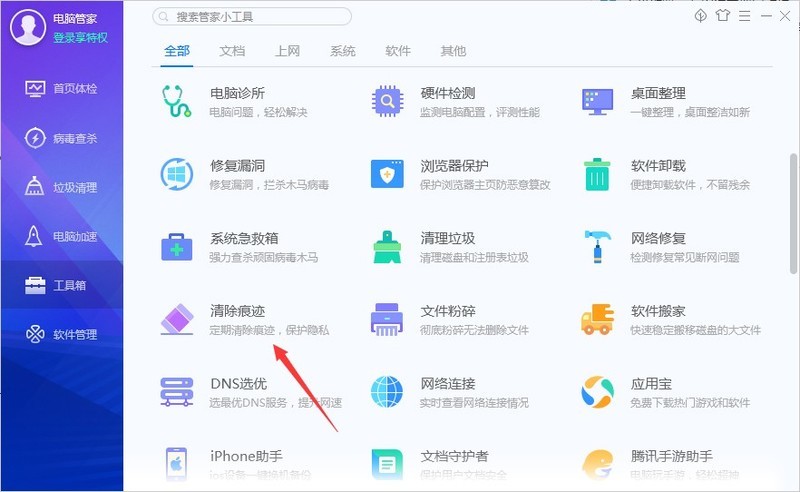
3. 以下の図に示すように、トレースの種類を選択し、[スキャン開始] ボタンを押します。
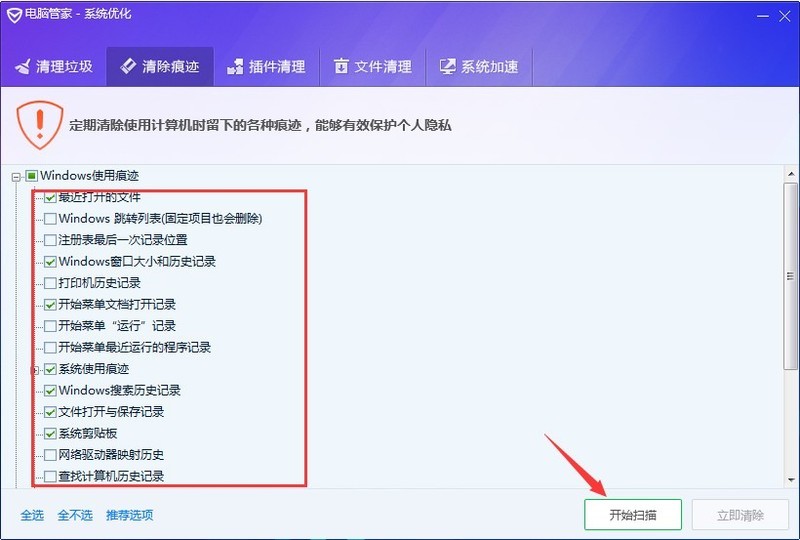
4. スキャンが完了したら、下の図に示すように、[今すぐクリア]をクリックします。
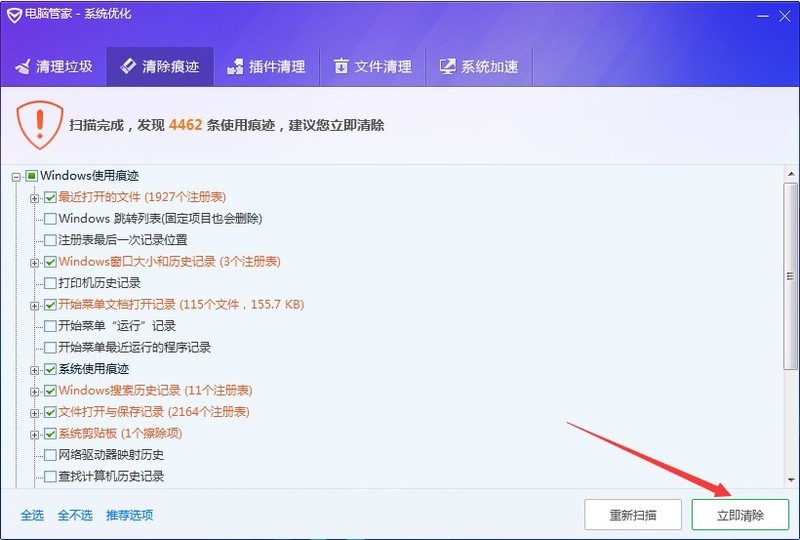
以上がTencent Computer Butler でコンピュータの使用状況の追跡をクリアする方法_Tencent Computer Butler でコンピュータの使用状況の追跡をクリアする方法の詳細内容です。詳細については、PHP 中国語 Web サイトの他の関連記事を参照してください。
声明:
この記事はzol.com.cnで複製されています。侵害がある場合は、admin@php.cn までご連絡ください。

